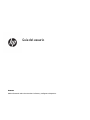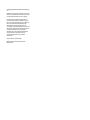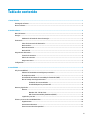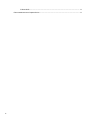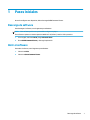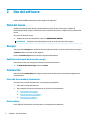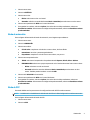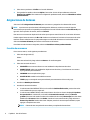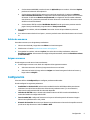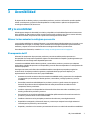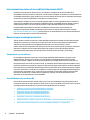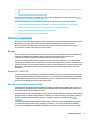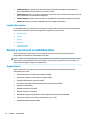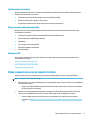HP OMEN Vector Wireless Mouse El manual del propietario
- Tipo
- El manual del propietario
El HP OMEN Vector Wireless Mouse es un mouse para juegos inalámbrico y personalizable diseñado para una experiencia de juego envolvente. Cuenta con iluminación RGB personalizable en dos zonas, tanto para el dorso como para la rueda de desplazamiento, que permite al usuario elegir entre diferentes modos de iluminación, como estático, animado y de PPP. El mouse también cuenta con seis botones programables, lo que permite al usuario asignar macros y comandos personalizados para una mayor comodidad y eficiencia en el juego.
El HP OMEN Vector Wireless Mouse es un mouse para juegos inalámbrico y personalizable diseñado para una experiencia de juego envolvente. Cuenta con iluminación RGB personalizable en dos zonas, tanto para el dorso como para la rueda de desplazamiento, que permite al usuario elegir entre diferentes modos de iluminación, como estático, animado y de PPP. El mouse también cuenta con seis botones programables, lo que permite al usuario asignar macros y comandos personalizados para una mayor comodidad y eficiencia en el juego.















-
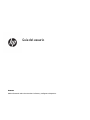 1
1
-
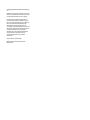 2
2
-
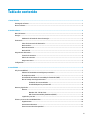 3
3
-
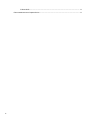 4
4
-
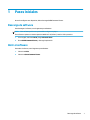 5
5
-
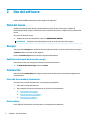 6
6
-
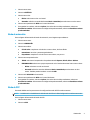 7
7
-
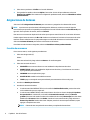 8
8
-
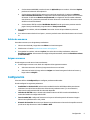 9
9
-
 10
10
-
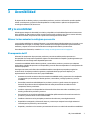 11
11
-
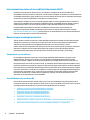 12
12
-
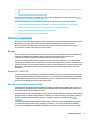 13
13
-
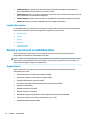 14
14
-
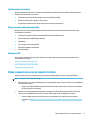 15
15
HP OMEN Vector Wireless Mouse El manual del propietario
- Tipo
- El manual del propietario
El HP OMEN Vector Wireless Mouse es un mouse para juegos inalámbrico y personalizable diseñado para una experiencia de juego envolvente. Cuenta con iluminación RGB personalizable en dos zonas, tanto para el dorso como para la rueda de desplazamiento, que permite al usuario elegir entre diferentes modos de iluminación, como estático, animado y de PPP. El mouse también cuenta con seis botones programables, lo que permite al usuario asignar macros y comandos personalizados para una mayor comodidad y eficiencia en el juego.
Artículos relacionados
-
HP OMEN Reactor Mouse El manual del propietario
-
HP OMEN Sequencer Keyboard El manual del propietario
-
HP OMEN Spacer Wireless TKL Keyboard El manual del propietario
-
HP OMEN Headset El manual del propietario
-
HP Omen X Mindframe Headset El manual del propietario
-
HP OMEN Keyboard 1100 Manual de usuario
-
HP OMEN Blast Headset Guía de instalación